Como tirar print no PC
Como tirar print no PC: Tirar print no PC é uma tarefa simples, mas que pode gerar dúvidas em usuários menos experientes.
Afinal, nem sempre é fácil encontrar a tecla correta ou entender como salvar a imagem capturada.
Neste artigo, vamos explicar de forma clara e objetiva como tirar print no PC, seja no Windows ou no Mac.
Para quem não sabe, tirar print é uma forma de capturar a tela do computador e salvar a imagem em um arquivo.
Essa função é muito útil para quem precisa mostrar um erro ou problema em um programa, compartilhar uma imagem interessante ou salvar uma conversa importante.
Existem várias formas de tirar print no PC, mas as mais comuns são através do teclado ou de programas específicos.
Se você tem dúvidas sobre como tirar print no PC, continue lendo este artigo e aprenda de uma vez por todas como fazer essa tarefa de forma simples e rápida.
Tirando Prints no Windows
Tirar print é uma tarefa simples e útil para quem deseja registrar uma imagem da tela do computador. No Windows, existem diversas formas de fazer isso.
Nesta seção, serão apresentados dois métodos para tirar prints no Windows, incluindo o novo Windows 11.
Prints no Windows 11
O Windows 11 trouxe algumas mudanças em relação ao seu antecessor, o Windows 10, mas tirar print continua sendo uma tarefa fácil. Para fazer isso, basta seguir os seguintes passos:
- Pressione a tecla “Windows” + “Shift” + “S” simultaneamente.
- A tela ficará esmaecida e o cursor do mouse mudará para um formato de cruz.
- Selecione a área que deseja capturar.
- A imagem será salva automaticamente na pasta “Capturas de Tela” na biblioteca de imagens.
Métodos Diversos no Windows
Além do método acima, existem outras formas de tirar prints no Windows, como:
- Tecla “Print Screen”: pressione a tecla “Print Screen” no teclado e a imagem da tela será copiada para a área de transferência. Em seguida, abra um programa de edição de imagem, como o Paint, e pressione “Ctrl” + “V” para colar a imagem. Salve o arquivo em seguida.
- Tecla “Windows” + “Print Screen”: pressione as teclas “Windows” + “Print Screen” simultaneamente e a imagem da tela será salva automaticamente na pasta “Capturas de Tela” na biblioteca de imagens.
- Ferramenta de Recorte: abra a ferramenta de recorte do Windows e selecione a área que deseja capturar. Em seguida, salve a imagem em um programa de edição de imagem ou na pasta “Capturas de Tela”.
Com esses métodos, é possível tirar prints de diferentes áreas da tela do computador de forma fácil e rápida.
Captura de Tela no Mac
Capturar tela no Mac é uma tarefa simples e fácil. Existem algumas ferramentas e atalhos disponíveis que podem ser utilizados para tirar print no Mac.
Atalhos e Ferramentas no Mac
Atalhos
Os atalhos de teclado são uma maneira rápida e fácil de tirar print no Mac. Algumas das combinações de teclas mais comuns são:
- Command + Shift + 3: Captura a tela inteira e salva como um arquivo na área de trabalho.
- Command + Shift + 4: Permite selecionar uma área específica da tela para capturar.
- Command + Shift + 5: Abre a ferramenta de captura de tela, que permite capturar a tela inteira, uma janela específica ou uma área selecionada.
Ferramentas
O Mac também possui algumas ferramentas integradas que podem ser utilizadas para capturar tela. Algumas delas são:
- Captura de Tela: É uma ferramenta nativa do Mac que pode ser acessada através do Launchpad ou da pasta Utilitários. Ela permite capturar a tela inteira, uma janela específica ou uma área selecionada.
- Pré-visualização: É um aplicativo do Mac que pode ser usado para visualizar imagens e documentos. Ele também possui uma ferramenta de captura de tela que permite capturar a tela inteira, uma janela específica ou uma área selecionada.
Em resumo, tirar print no Mac é uma tarefa simples e fácil. Com os atalhos de teclado e as ferramentas integradas, é possível capturar a tela inteira, uma janela específica ou uma área selecionada de forma rápida e eficiente.
Outras Dicas e Truques
Além das maneiras convencionais de tirar print no PC, existem algumas dicas e truques que podem ser úteis para tornar esse processo mais fácil e eficiente.
Usando o atalho de teclado
Uma maneira rápida e fácil de tirar print no PC é usar o atalho de teclado “Windows + Print Screen”. Isso salvará automaticamente a imagem em sua pasta “Imagens” no formato PNG.
Se você quiser tirar um print de uma janela específica, em vez da tela inteira, use o atalho “Alt + Print Screen”.
Usando o Snipping Tool
O Snipping Tool é uma ferramenta de captura de tela integrada ao Windows que permite selecionar e capturar uma parte específica da tela.
Para abrir o Snipping Tool, pesquise-o na barra de pesquisa do Windows ou pressione “Windows + S” e digite “Snipping Tool”.
Depois de selecionar a área desejada, você pode salvá-la como um arquivo de imagem.
Usando programas de terceiros
Existem muitos programas de terceiros disponíveis que oferecem recursos avançados de captura de tela, como edição de imagem e captura de vídeo.
Alguns exemplos incluem o Lightshot, Greenshot e Snagit. Esses programas podem ser úteis para usuários que precisam de recursos mais avançados do que os oferecidos pelas ferramentas padrão do Windows.
Em resumo, existem várias maneiras de tirar print no PC, e cada uma tem suas próprias vantagens e desvantagens.
Ao experimentar diferentes métodos, os usuários podem encontrar o que melhor se adapta às suas necessidades.
-
Inicio1 mês ago
Como Ganhar R$3.000 por Mês com Sites Monetizados Usando programa Google Adsense
-
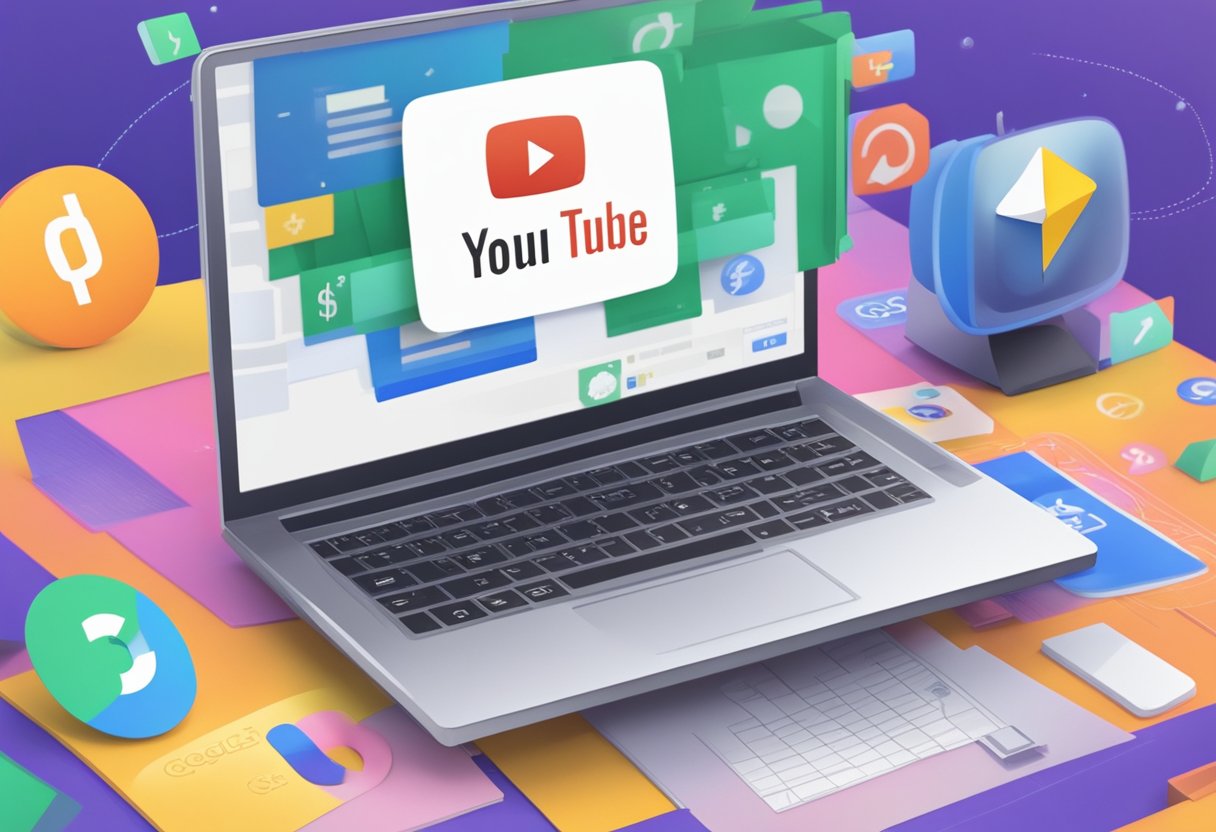
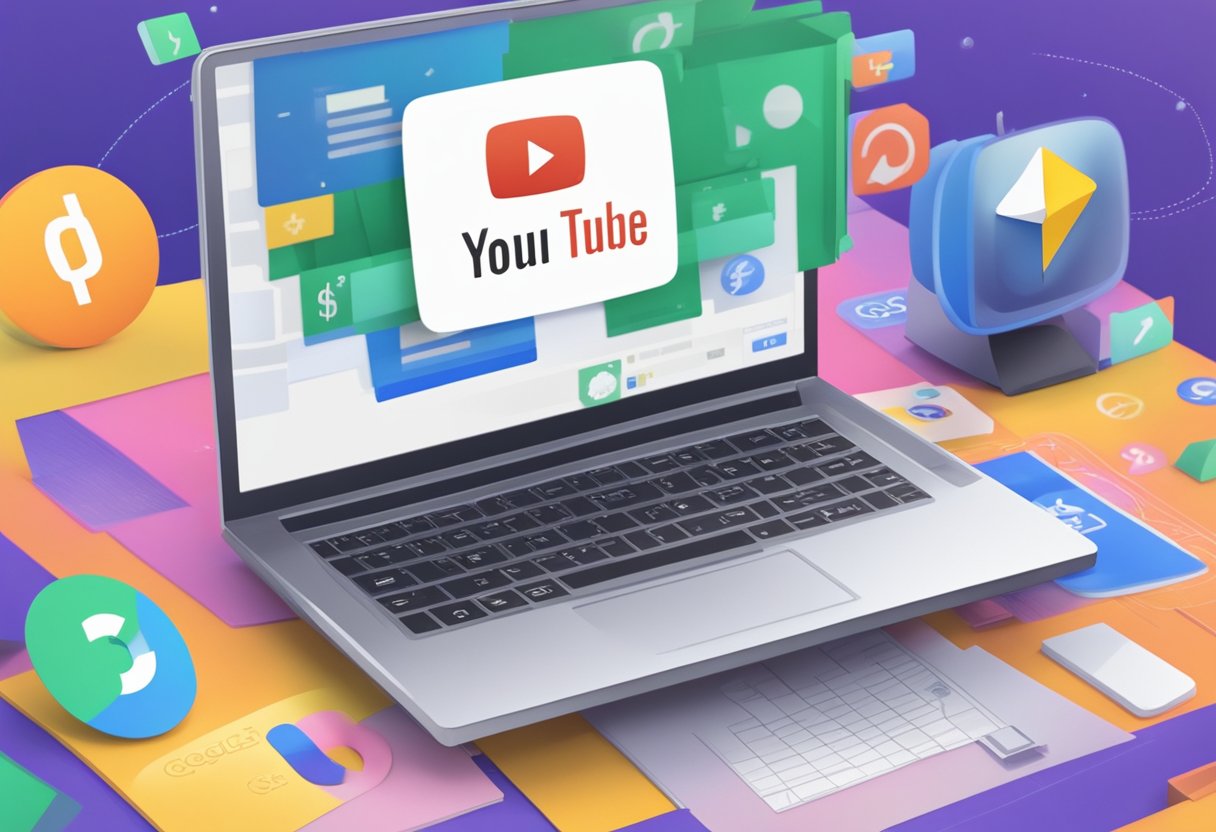 Youtube9 meses ago
Youtube9 meses agoComo Ganhar Dinheiro com Google AdSense no YouTube: Dicas e Estratégias
-

 Youtube9 meses ago
Youtube9 meses agoA Melhor Estratégia para Monetizar Canal que já v: Como Ganhar Dinheiro com seu Canal no YouTube
-
Inicio1 mês ago
Estratégias Milionárias de E-mail Marketing e Messenger para Arbitragem de Tráfego
-
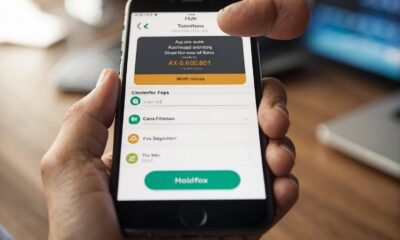
 Aplicativos Gratuitos9 meses ago
Aplicativos Gratuitos9 meses agoComo Sacar o FGTS pelo Aplicativo: Passo a Passo Fácil e Rápido
-

 Aplicativos Gratuitos8 meses ago
Aplicativos Gratuitos8 meses agoGanhar dinheiro com Kwai postando vídeo – Descubra como aumentar sua renda
-
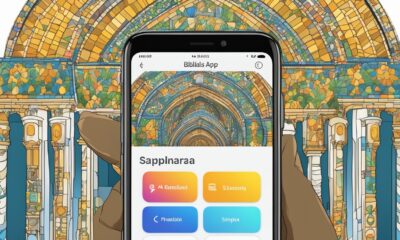
 Aplicativos Gratuitos8 meses ago
Aplicativos Gratuitos8 meses agoBíblia sagrada narrada – Como baixar o aplicativo
-

 Inicio8 meses ago
Inicio8 meses agoComo avaliar as roupas da Shein e ganhar dinheiro